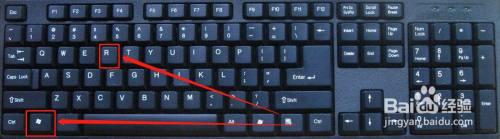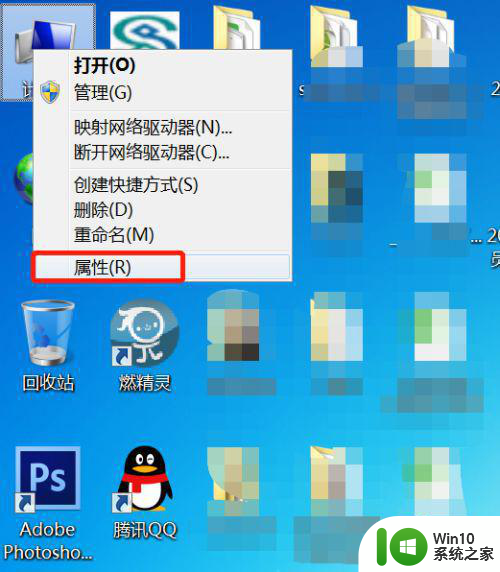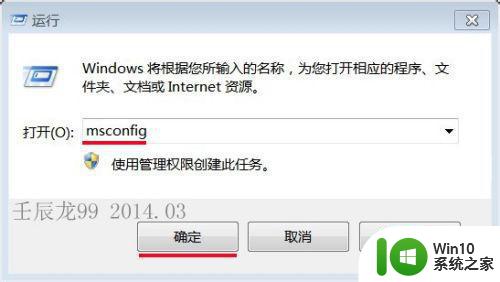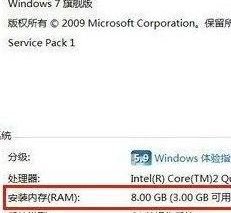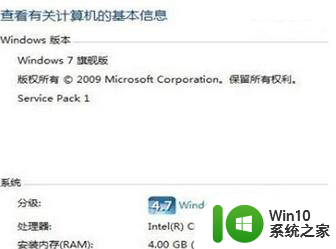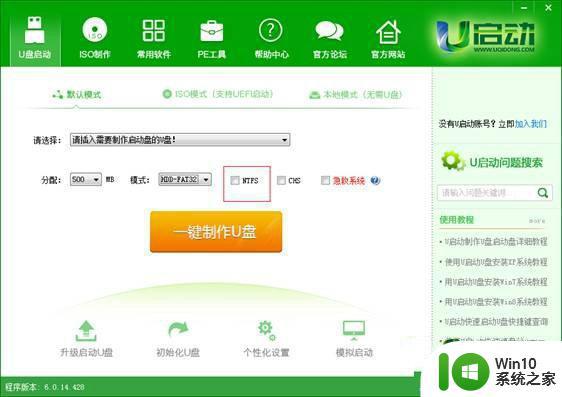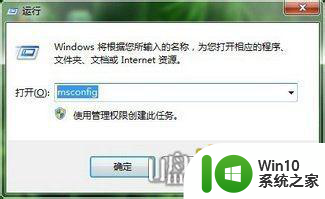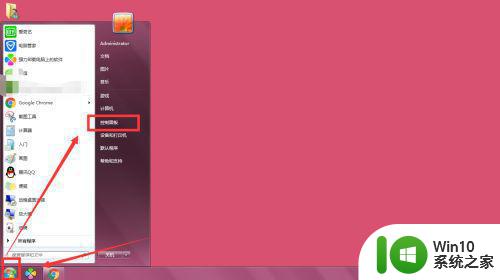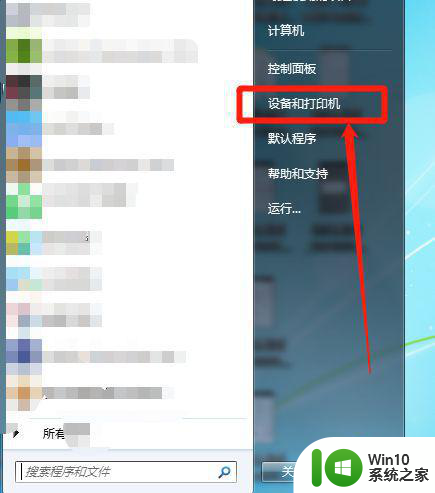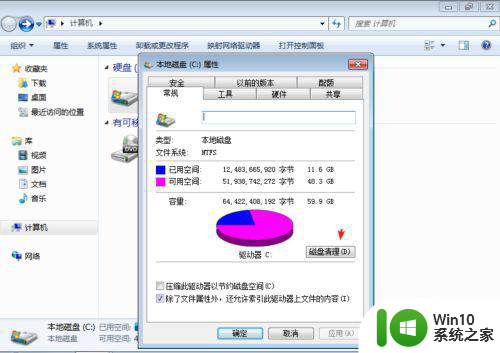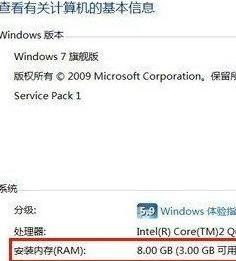我的电脑win7系统8g内存系统显示只剩下3.7g怎么办 win7系统内存不足怎么解决
更新时间:2025-02-03 16:53:30作者:yang
近期我遇到了一个问题,我的电脑win7系统显示只剩下3.7g内存,明显不足以支撑日常使用,这种情况可能是由于系统进程占用过多内存,或者是存在恶意软件在后台运行。为了解决这个问题,我们可以尝试清理系统垃圾、关闭不必要的后台程序,甚至可以考虑升级内存条来提升系统性能。希望这些方法能帮助您解决win7系统内存不足的困扰。
具体方法:
1、使用快捷键“Win+R”打开“运行”,如下图所示:
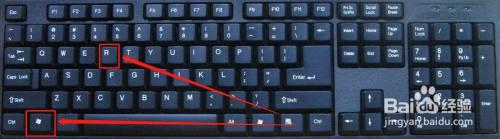
2、在“运行”中输入“msconfig”,并点击“确定”,如下图所示:
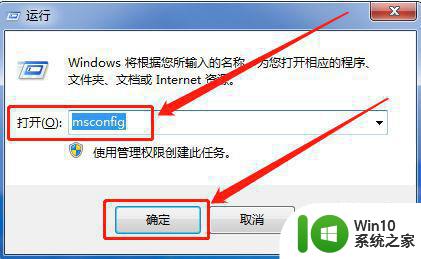
3、点击“引导”,如下图所示:
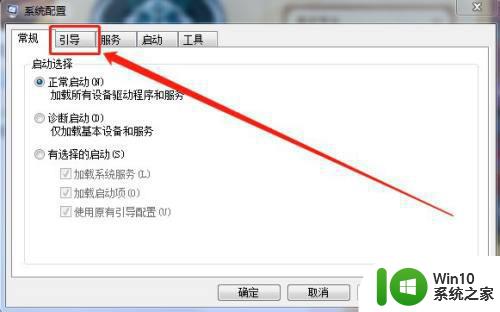
4、点击“高级选项”,如下图所示:
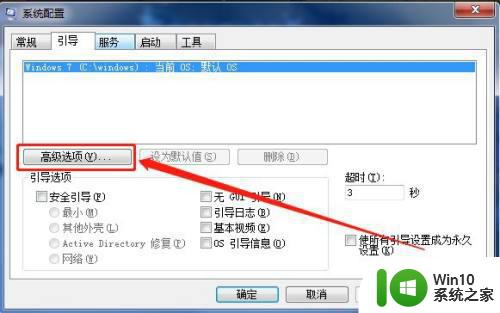
5、勾选“最大内存”输入最大内存,如下图所示:
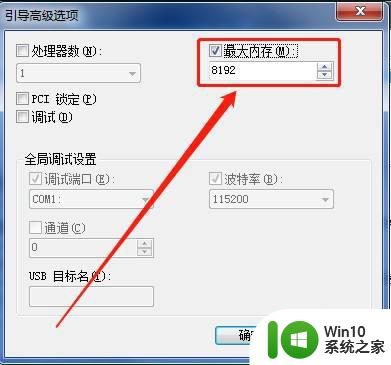
6、点击“确定”并重启计算机即可,如下图所示:
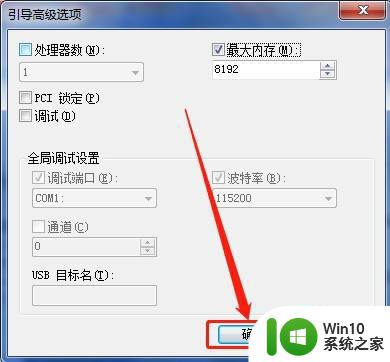
以上就是我的电脑win7系统8g内存系统显示只剩下3.7g怎么办的全部内容,碰到同样情况的朋友们赶紧参照小编的方法来处理吧,希望能够对大家有所帮助。